넷플릭스 캡처를 꼭 해야 한다면 캡쳐 방법.
안녕하세요! 도란다운 IT 도란입니다.:) 오늘은 ‘넷플릭스 캡처’를 주제로 이야기를 준비했습니다. 여러분은 영화나 TV 재방송을 좋아하시나요?제 취향은 영화보다는 [재방송]을 너무 좋아해서 본 드라마를 계속 보는 걸 넷플릭스로 보는데 영상을 보다 보면 항상 아끼고 싶은 혹은 일부분만 특정적으로 복사하고 싶은 순간이 누구나 있죠?
저도 도란도 그렇지만요.그래서 오늘은 어떻게 내가 원하는 부분만 소장할 수 있는지에 대해서 자세히 알아보도록 하겠습니다.
우선 저희가 자주 시도해 볼 수 있는 휴대폰으로 하는 방법을 찾아봤는데 이 부분은 불가능했어요.

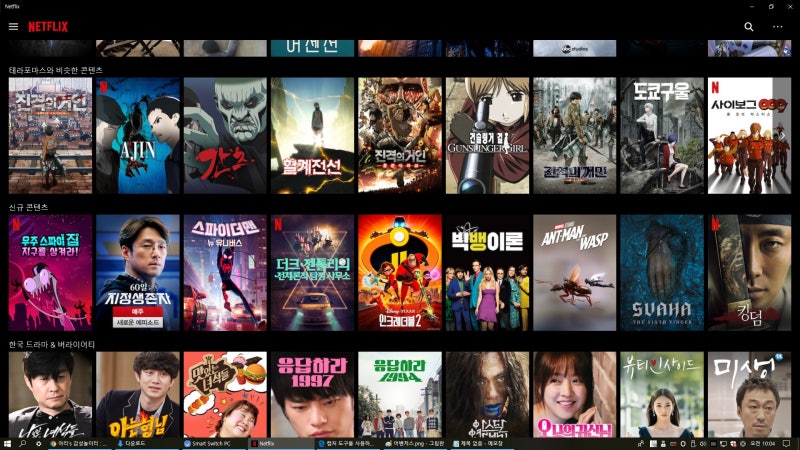
시도하면 검은 화면에 저장되기 때문에 컴퓨터를 사용하여 할 수 있는 방법을 기점으로 설명합니다.
넷플릭스 PC에서 캡쳐하는 방법을 먼저 대표적으로 많이 사용하는 방법을 설명하겠습니다.크롬(Chrome)과 웨일(Whale) 브라우저를 사용하는 방법입니다. 확장앱을 설치해야 하는 불편함은 있지만 하나씩 실행해보겠습니다.
웨일 브라우저에서도 가능한데 크롬 기준으로 설명해보겠습니다.
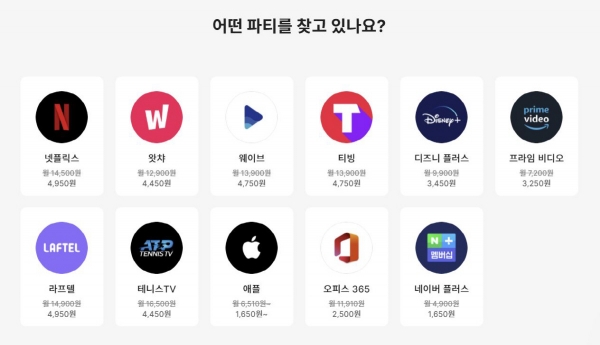
나는 크롬보다는 네이버 웨일을 주로 사용하는 사람이라 설명하려고 크롬을 깔아봤어요.^^; 없으신 분은 저처럼 설치 후 진행해 주세요.
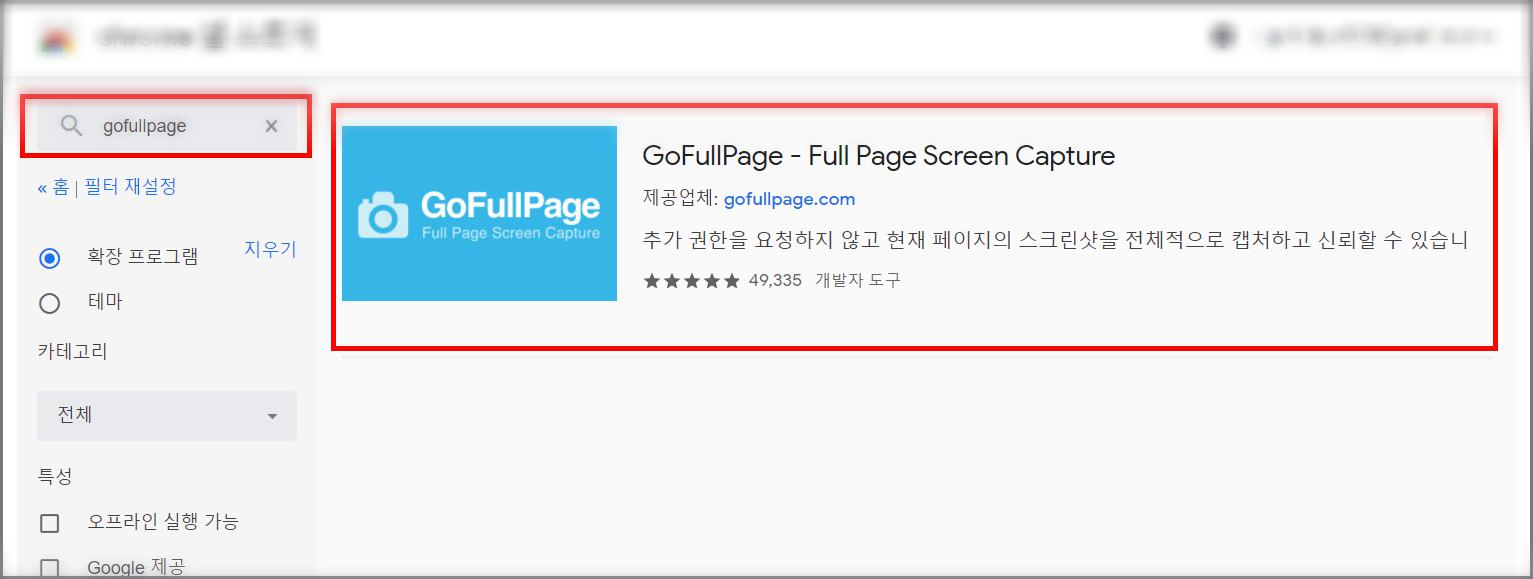
완료되면 실행하시고 검색창 아래에 있는 [웹스토어]를 클릭합니다.

스토어에서 프로그램을 하나 설치합니다.검색창에서 [gofull page]라고 검색해주세요.
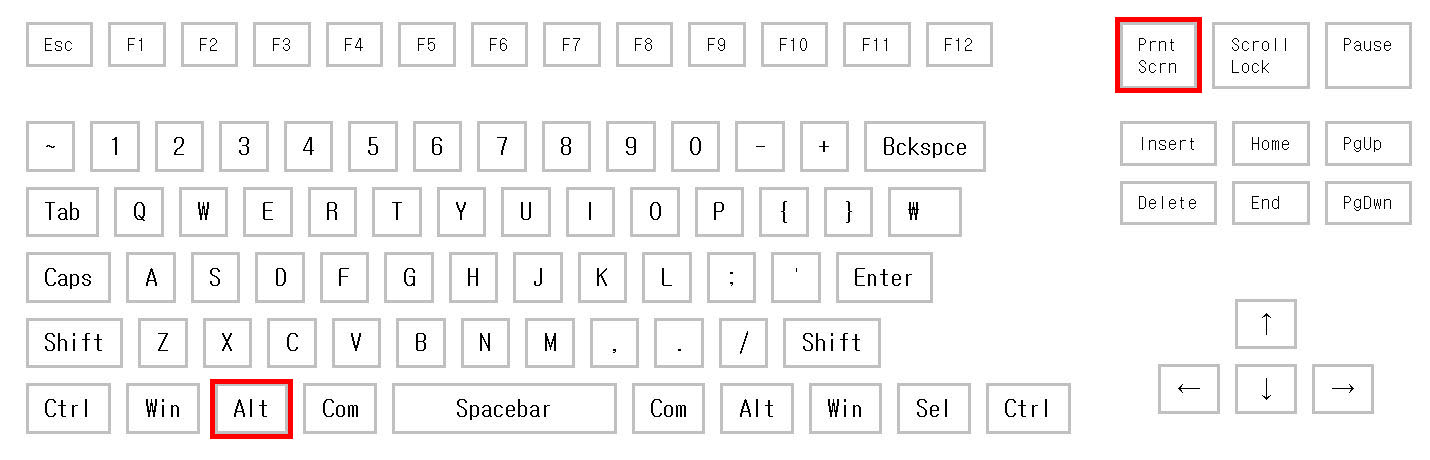
검색하면 확장 프로그램이 2개가 나오는데 그 중 맨 위에 있는 하늘색 프로그램을 클릭해 줍니다.
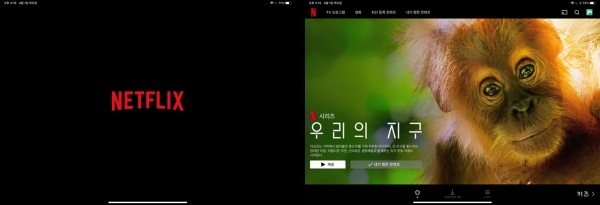
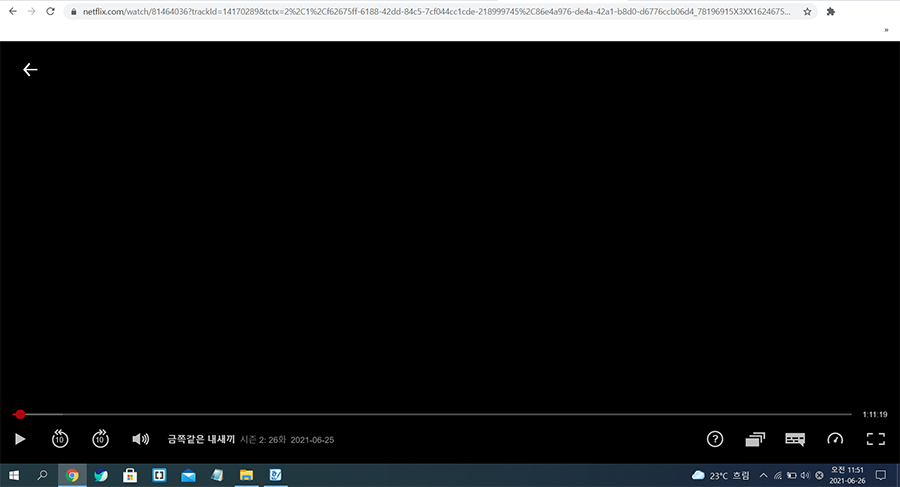
그리고 위쪽에 나오는 추가 버튼을 같이 눌러주세요.이때 같이 나오는 확장 프로그램 추가도 클릭해주세요.
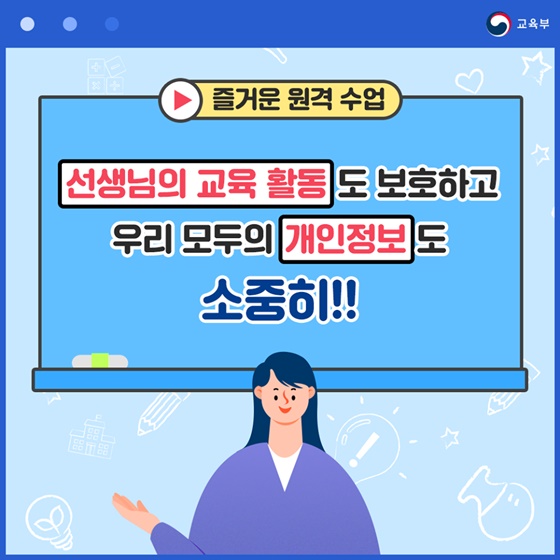
다음에는 사진을 좀 더 자세히 봐주셔야 하는데요.먼저 위에 보이는 망치처럼 보이는 버튼을 클릭하고 확장 프로그램이 나오면 아래에 표시된 핀 부분을 클릭해 주세요.
그러면 모든 설정이 완료됩니다.과연 잘 될지 넷플릭스로 영상을 켜서 확인해 보겠습니다.
제가 선택한 첫 번째 타깃은 요즘 핫한 ‘오징어 게임’입니다.

화면을 잠시 멈추고 오른쪽 상단에 표시되어 있는 카메라 버튼을 누르면 화면 복사가 가능합니다.누른 후 다운로드 창에서 정말 저장되어 있는지 확인해 보겠습니다.
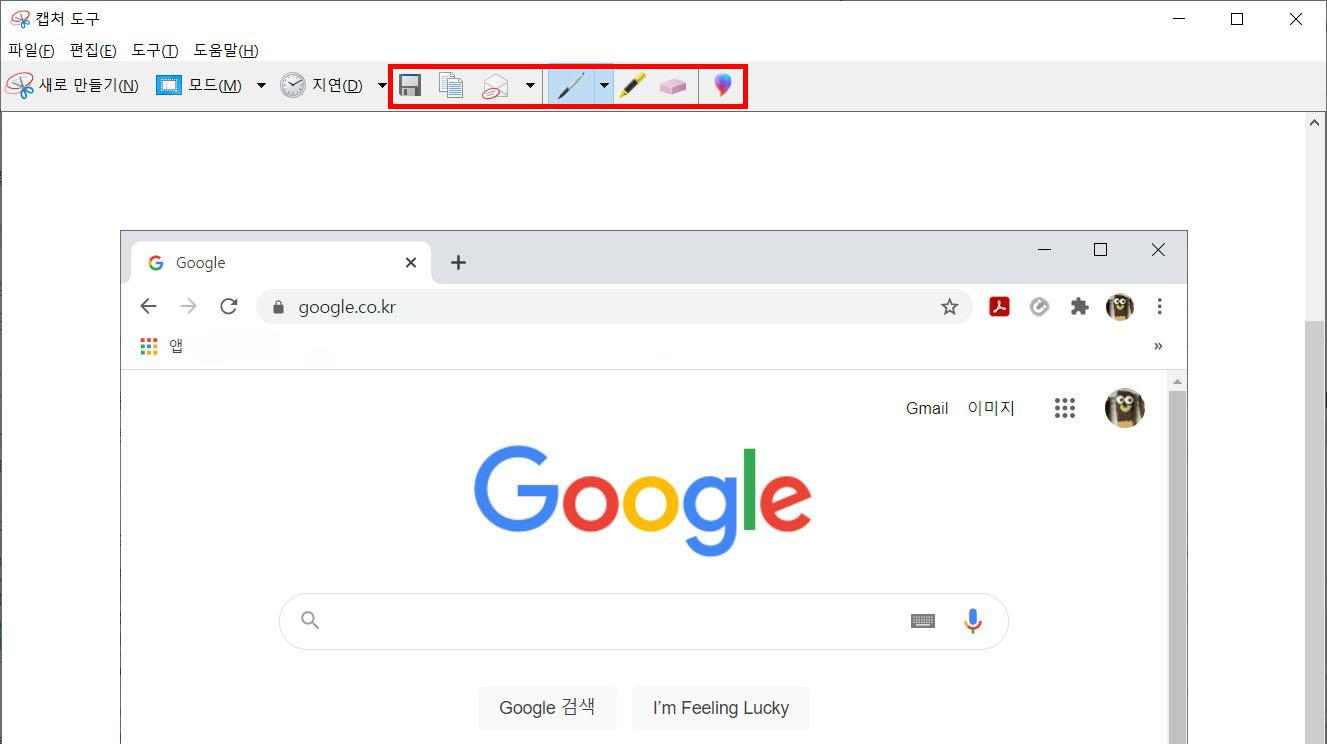
이렇게 확인해보시면 저장여부를 알 수 있습니다.클릭해서 다시 들어가보시면
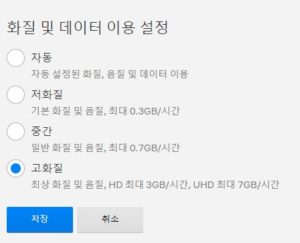
이렇게 확실히 저장되어 있는 것을 확인할 수 있습니다.
아니 간단한 방법은 없나요?물론 간단한 방법도 있습니다.키보드에 있는 기능을 사용해서 할 수 있습니다.이번에는 대유행 D.P의 한 장면을 작업해 보겠습니다.

이렇게 영상을 재생한 후 내가 보고 있는 화면을 저장할 수 있는 키보드의 printscreen(프린트스크린) 버튼을 누르면 쉽게 화면 복사가 가능합니다.
또한 키보드에 Alt+printscreen(프린트 스크린)을 누르면 활성화된 화면만 저장할 수도 있습니다.
다른 방법은요? 무료로 작업할 수 있는 프로그램을 사용하면 가능한데요. 픽, 픽 등을 사용하세요.
오늘은 이렇게 넷플릭스 캡쳐를 할 수 있는 다양한 방법에 대해 이야기했습니다. 저작권 조심해서 작업에 도움이 되었으면 합니다.
그럼 저는 또 도움이 되는 이야기로 찾아오도록 하겠습니다. 읽어주셔서 감사합니다!